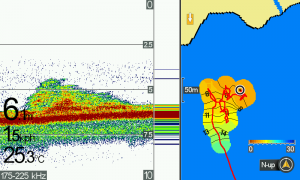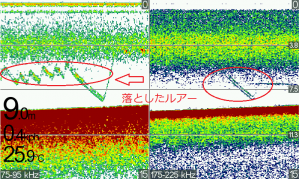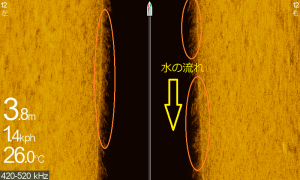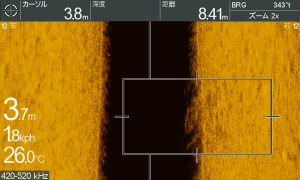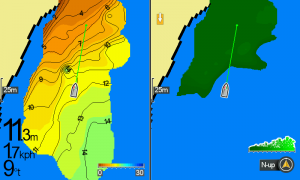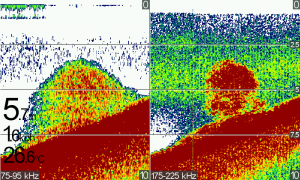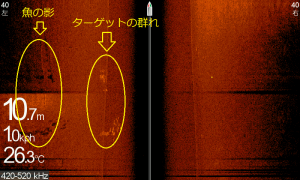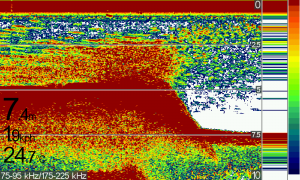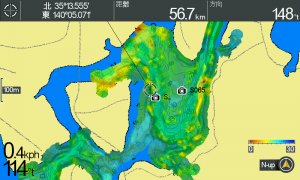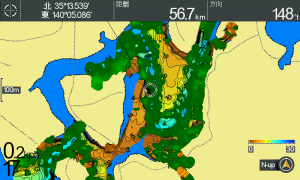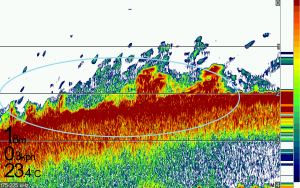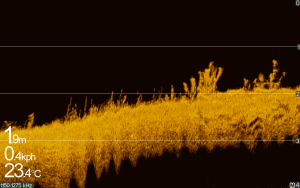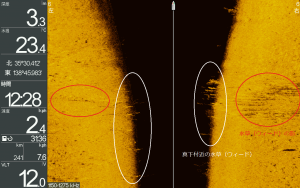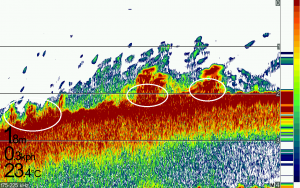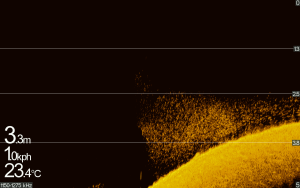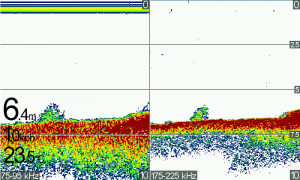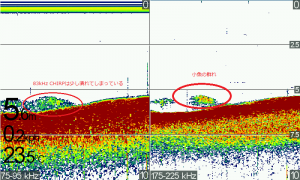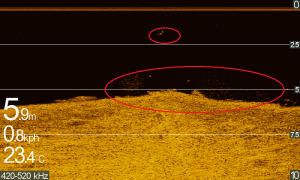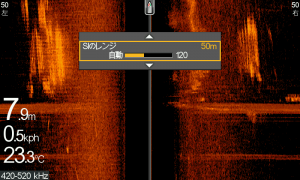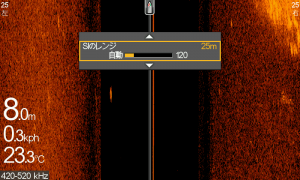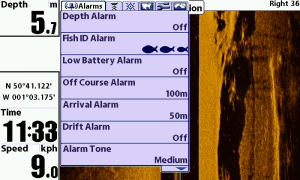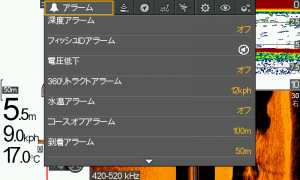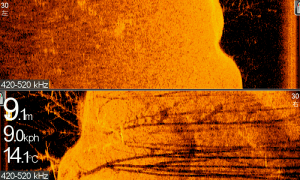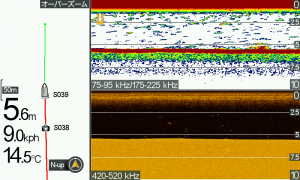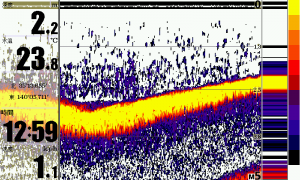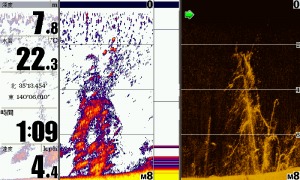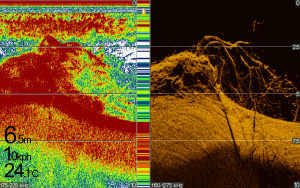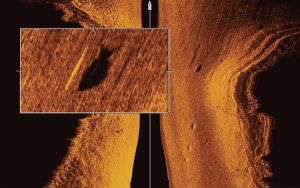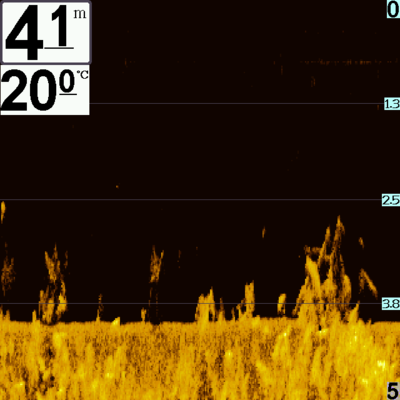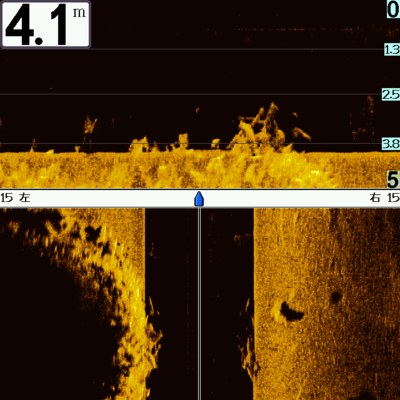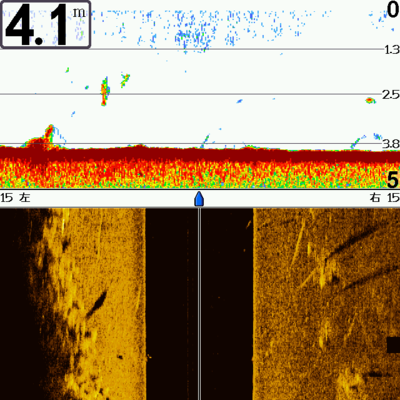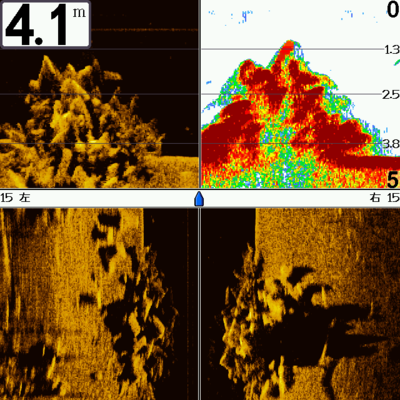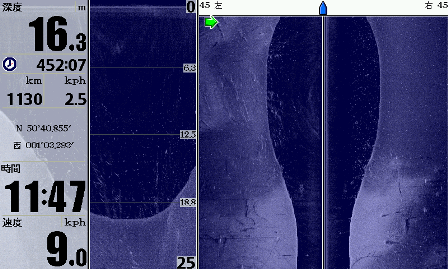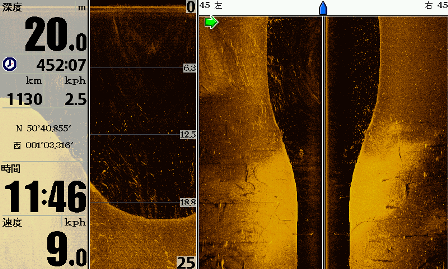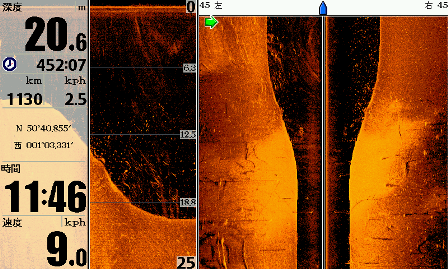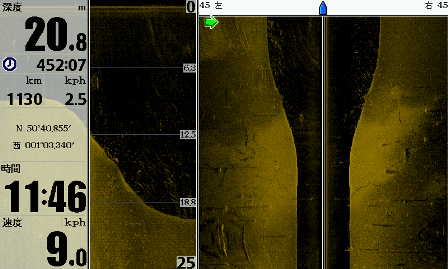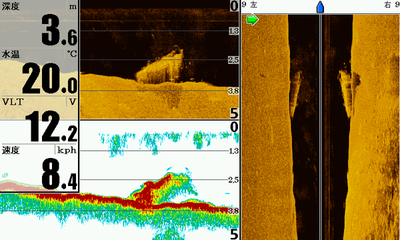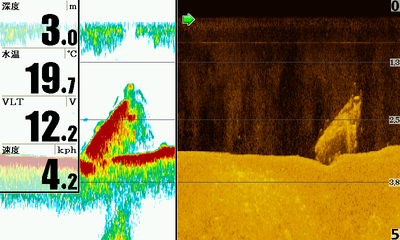2017.8.18
こんにちはハミンバードブログです。
最近はグズついた天気が続いていますね・・・早く太陽の日差しが戻ってきてほしいですね!!
お盆休みはゆっくりされた方も多いのではないでしょうか?私も実家に戻り釣りを楽しんだりとゆっくりしました(・▽・)
今回は前回紹介した「ハミンバードの使い方」を踏まえて実際に釣り場で使用してきました!!
その時に撮影したスナップショットと使用方法をご紹介いたします。
前回の記事はこちら⇓
ハミンバードの使用方法!!
場所は長野県の木崎湖で、モデルはHELIX9 G2Nを使用してきました。
出船直後は人気の北側ポイントへボートを走らせ、ワカサギの群れにつく魚を狙います!
(画像はポイントで映したベイトの群れです。)
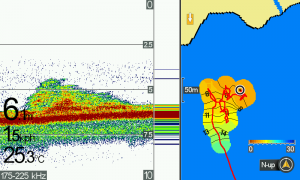
そのポイントではあまり反応が良くなかったのでエレキで流しながら次のポイントへ!
厚いベイトの反応を見つけたので、ルアーを落としてベイトに着くターゲットを探していきます。
赤丸はルアーの反応を捕えた画像です。
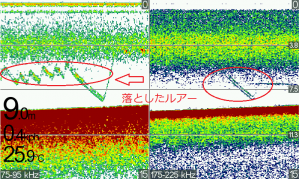
反応がないのでポイント移動し、到着後はエレキで流しながらオートチャートライブで地形を把握していきます。
オートチャートライブで変化のあるポイントを見つけてキャストしてみます
(画像の青丸は変化のあるポイントです。)

やはり魚は変化のあるとことに居ました!
風が強くなり始め、水の流れが見えるようになり、切れた水草やゴミも多く流れてきます。
画像のように水草やゴミが流れてきます。

水が流れが出始めると魚探の画像にも変化が現れます。
サイドイメージで映すとこのように!
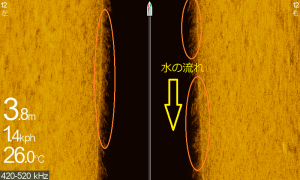
拡大すると水草が倒れているのが分かります。
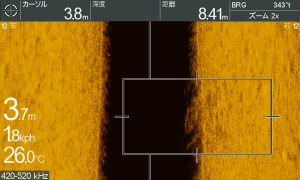
風裏になるポイントへ移動し少ない時間で大物を狙います。
オートチャートライブを使うとウィードのエッジが分かります。
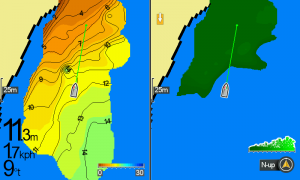
ベイトの群れを見つけました。
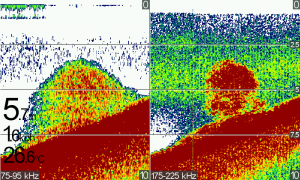
ここから何度もポイントを流すとターゲットの群れが映ったので、すかさずルアーを投げます。
エレキを回している為、ノイズが映っておりますがご了承ください。

サイドイメージ1画面だとこのように映ります。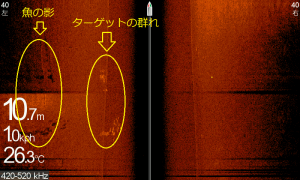
ポイントとしては魚を探す時は広範囲を見たいのでSIレンジを広くしています。
ようやく釣れました!

オートチャートライブと2Dとサイドイメージを上手く活用すると釣果がアップします。あまり行った事がない釣り場だけでなく普段行く釣り場でも効果を発揮しますので、是非参考にしてみてください。
今回紹介したモデルや機能の情報はこちら
HELIX9~12G2Nシリーズ☛http://www.okada-corp.com/products/?p=8270
オートチャートライブ機能はこちらをチェック☛https://okada-corp.com/blog/?p=789
次回もお楽しみに!!
――――――――――――――――――――――――――――――――――――――――――
HUMMINBIRD Facebookページはこちら☆
「いいね!」お願いします☆
――――――――――――――――――――――――――――――――――――――――-―
- Category :
- AUTO CHART LIVE
- HELIXシリーズ
- サイドイメージ
- ダウンイメージ
- テクノロジー
- マップ
- マニュアル
- 釣果
2017.7.22
こんにちはハミンバードブログです。
最近は早朝から気温が暑く、日中は魚ではなく自分がシェードに入りたくなりますね。(-Д-)
まさにAmazing Hotです!!釣りをする時は大量の水分を忘れないように気を付けてください。
今回は今まで紹介してきたHELIXシリーズの中で迷われる方も多い7インチと9インチの違いや選び方についてご紹介いたします。
お悩みの方は是非参考にしてみてください。
では早速比較していきましょう。
●本体サイズ
本体のサイズは画面サイズより大きくなります。
| モデル | 縦(mm) | 横(mm) | 奥行(mm) |
| HELIX7 G2N/G2 | 138.18 | 267.72 | 75.44 |
| HELIX9 G2N | 180.70 | 341.38 | 101.37 |
画像で比較するとこのような差になります。

HELIX7は丁度良いサイズ感です。HELIX9はHELIX10と本体のサイズが共通の為、本体サイズに比べて画面の枠が少し太くなります。
しかしHELIX9は本体のデザインがフラットで画面が9インチなので、あまり画面が小さく感じません。
●外部機能
①スロット
HELIX7・・・マイクロSDスロット1枚

HELIX9・・・SDスロット2枚

マップを使い分けたい方はSDスロット2枚のHELIX9がオススメです。
②振動子
<画像上:XNT 9 SI 180 T 画像下:XM 9 20 MSI TM>

XNT 9 SI 180 TはHELIX7 G2N/G2のSIモデル振動子になります。ちなみに、HELIX9 SI G1モデル(MEGAイメージ非搭載モデル)も同じです。
使用できる周波数は2D:200kHz,83kHz サイド・ダウン:455kHzの3周波です。
特徴はとにかくコンパクト!この振動子1つでサイドイメージ、ダウンイメージ、2Dだけでなく水温もセンサーも内蔵されています。エレキのモーター部分に振動子を付けたい方は水の抵抗が少ないので、ペダルの踏む重さが抑えられます。
XM 9 20 MSI TMはHELIX9 G2Nの振動子でMEGAイメージモデル共通になります。
使用できる周波数は2D:200kHz,83kHz サイド・ダウン:1.2MHz,800kHz,455kHzの5周波です!!
サイズもXNT 9 SI 180 Tと比べて大きくなり手に持った感じは少しずっしりした重さがあります。取り付けブラケットは金属製に変わっています。ですが使用できる周波数が5周波もあり、もちろん水温センサーも内蔵。他社製の2D、サイド、ダウン全て見れる振動子と比べると一回り小さいです。
③架台

HELIX7は樹脂製の架台、HELIX9は金属製の架台になります。
樹脂製の架台でも強度はありますので、心配はありません。
金属製のHELIX9架台はRAMマウント(キサカ様品番:700111)にそのまま取り付けが可能です。
しかしHELIX7用の架台はRAMマウントには穴位置が合いません(ノдヽ)
HELIX7用のRAMマウントは専用品(キサカ様品番:820401)を用意して頂きましたので、代理店の株式会社キサカ様にお問い合わせください。
HELIX7用だけでなくHELIX5用の架台(キサカ様品番:815301)も用意して頂いております。
※現在、上記品番はキサカ様のカタログ掲載商品外となっております。
※受注後の発注となりますので、納期に時間がかかりますので予めご了承ください。
↓架台取付ベースについての商品情報は下記のURLよりご確認ください↓
https://www.kisaka-direct.com/products/list.php?transactionid=e36a481de83f603bad0ac44c57c43033295d81f5&mode=search&category_id=4381&name=&keep_category=4381&product_code=&search.x=44&search.y=22
●搭載機能
①サイドイメージ
ハミンバードが得意とする機能の1つであるイメージング機能。 サイドイメージの映りの良さはハミンバードが綺麗と多くの方から好評を頂いております!!
そんなサイドイメージも使用可能な周波数がモデルによって違っています。
HELIX7 G2N/G2 ⇒455kHz
HELIX9 G2N ⇒1.2MHz/800kHz/455kHz
HELIX7 G2N/G2シリーズは1周波に対しHELIX9 G2Nは3周波の使用ができます!!
実際にテストで撮影した画像を比較していきます。
<HELIX7 G2N/G2>

サイドイメージは綺麗に映ります。HELIX7 G2N/G2は広範囲を綺麗に映せる455kHzです。
ハミンバードHELIX7を実際に使用てみるとボトムの変化立木、さらには小魚(ベイト)の群れもしっかりと映しす事ができます。
ストラクチャーやベイトの群れを探してターゲットを狙う釣り方には十分な機能を備えており、価格的にも非常にオススメの1台です!!
<HELIX9 G2N>

HELIX9 G2Nでは1.2MHzが搭載されているので、ストラクチャーも細部まで鮮明に映すことができます。

今まで以上に映し出せるので画像の様にストラクチャーに付く魚や魚の形までも映し出すことが出来ます。サイド・ダウンイメージングの周波数も3周波使えるので魚探掛けやサイドイメージを使ったピンポイントの釣りをする方にはオススメのモデルです。
②2D(カラー魚探モード)
ハミンバードの2D機能は河口湖で撮影した画像です
<HELIX7 G2N/G2>
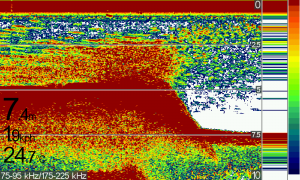
<HELIX9 G2N>

2つの画像を比べるとボトム付近の映り方が少し異なります。これは本体のスペックの違いです。
解像度はどちらも800H×480Vですが、カラーの使用可能色が異なります。
HELIX7 G2N/G2・・・256色
HELIX9 G2N・・・65000色
色分けの違いによりHELIX9 G2Nは画面のドットが細かくなるので映りも変わってきます。
③AutoChartLive
ハミンバードの画期的機能でもあるAutoChartLiveは釣りをしながら自動でマップを作ってくれます。
関東で多いリザーバーは等深線図がMAPに入っていないため、この機能はリザーバーに行かれる方はオススメです。
(画像は亀山湖)

AutoChartLiveには等深線図だけでなくハードボトムやウィード等の植生を判別するボトムレイヤー機能が搭載されています。
(画像上:ハードボトム判別機能 画像下:植生判別機能)
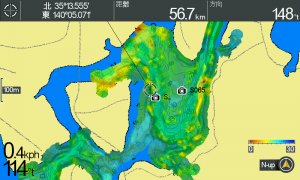
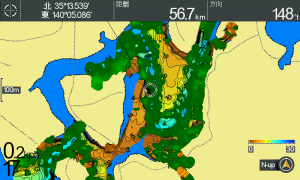
この機能はHELIX5~HELIX12のG2/G2Nの全モデルに搭載されています。HELIX7なら分割画面も使いやすいので、1台で魚探機能やマップ機能を使いたい方やを魚探の2台付けをしたい方にもオススメです。
AutoChartLiveは本体に8時間分しか録画できませんので、AutoChartLiveを駆使して釣りを楽しみたい方はAutoChart ZeroLine MSDをご使用ください。
AutoChart ZeroLine について詳しく知りたい方は下記の内容をご参考ください。
オートチャートゼロラインカードとナビオニクスの選択(GPSマップデータ)
秋以降のシーズンは魚探を使った釣りが増えてきます。これからの時期に向けて魚探の買い替えや、新規購入を検討されている方は、使いたい機能や釣りのスタイルに合わせてHELIXシリーズを選んでみてはいかがでしょうか。
紹介した商品の詳細はこちらから
HELIX7シリーズ☛http://www.okada-corp.com/products/?p=8277
HELIX9~12MEGAシリーズ☛http://www.okada-corp.com/products/?p=8270
AutoChartLive ZeroLine MSD☛http://www.okada-corp.com/products/?p=8457
――――――――――――――――――――――――――――――――――――――――――
HUMMINBIRD Facebookページはこちら☆
「いいね!」お願いします☆
――――――――――――――――――――――――――――――――――――――――――
次回もお楽しみに!
- Category :
- AUTO CHART LIVE
- HELIXシリーズ
- アクセサリー
- サイドイメージ
- ダウンイメージ
- マップ
- 取扱関連
- 商品テスト風景
2017.7.14
こんにちはハミンバードブログです。
いよいよ関東も梅雨明けしそうですね!今年は梅雨らしい雨も少なくダム湖の水位は心配ですね・・・
今回は山梨県の河口湖で行ったフィールドテストの際にHELIX12 CHIRP MEGA SI GPS G2NとHELIX12 CHIRP SI GPSで撮影した画像をご紹介いたします。
まずはこちら
●河口湖大橋
HELIX7 G2N/G2シリーズのテスト画像でも紹介した河口湖大橋をMEGAイメージングをで撮影しました。

HELIX7 G2N/G2シリーズのテスト画像でも紹介した河口湖大橋。
MEGAイメージング(ダウン)で映すと・・・

橋脚の真下付近に崩れた作業用の足場が沈んでいることが分かります!
さらにサイドイメージで映すと・・・

橋脚から2mほどの距離を通過しましたが、右側に橋脚が映っており、その真下付近に沈んだ足場があります。足場は右側より左側にハッキリと映っており、通過地点からは左よりに沈んでいることが分かります。
●水草(ウィード)
続いての画像は水中島付近で撮影した水草の画像です。
2Dで映すこのような感じ(水色の部分)でうつります。
見分けるコツは赤い強い反応がボトムから伸びるのがわかります。
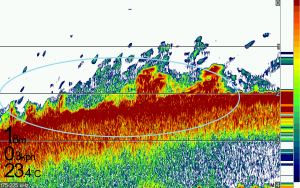
ダウンイメージで映すと水草が1本1本伸びているのが映ります。
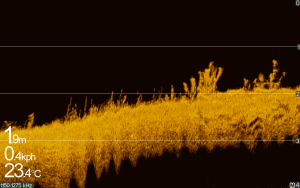
サイドイメージで魚探掛けをする場合、ウィードはこのように映ります。
1枚目の画像は真下付近からウィードが生えており(白丸部分)、その影(赤丸部分)が伸びています。
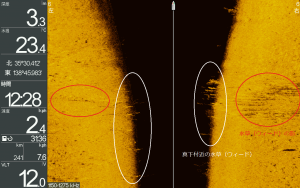
上のような場合は比較的見つけやすいですが、遠方に生えている場合は次の画像の様に映ります。
真下付近には何も変化はありませんが、白丸の部分に影が伸びています。ウィードの種類によって高さが違っていたりするので、ウィードの変化を見つけてターゲットを狙ってみると釣果が上がるかもしれません!!

●小魚(ベイト)の群れ
最後にベイトの群れを映した画像です。

一見先ほどのウィードの画像と似ていますが、ベイトとウィードの違いはボトム付近に注目すると分かりやすいかもしれません。ベイトの群れは赤く強い反応がボトムから離れていますが、下のウィードは反応がボトムから伸びていることが分かります。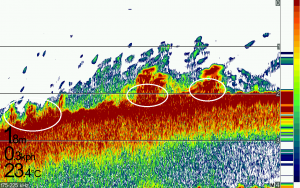
このベイトとウィードの違いもCHIRP機能が搭載になったことで、よりハッキリと判別できます!!
ダウンイメージを使うと小魚の群れであるとわかります。2Dで判別が難しいときはダウンイメージを使って答え合わせをしてみるのもいいかもしれません。
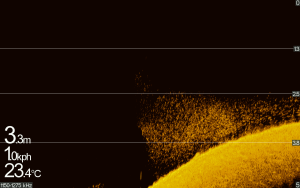
サイドイメージを使うと自船からどの位置に群れがいるのかが分かります。MEGAイメージになった事で群れの動きも分かりやすくなるので、武器になると思います。

●溶岩帯の変化
(上:HELIX12 CHIRP SI GPS、下:HELIX12 CHIRP MEGA SI GPS G2N)
最後は溶岩帯の変化を比較した画像です。溶岩帯は今まで以上に凹凸が鮮明にわかります。


●おまけ
サイドイメージで捕えた大きな魚に追われているベイトの群れ。

是非MEGAイメージをお持ちの方は行かれるフィールドで気になるスポットを魚探掛けすると面白い発見があるかもしれません。これからの購入を検討されている方も行かれるフィールドで気になるスポットを探しておくのも楽しみが増えますよ!
今回ご紹介したモデルの製品紹介はこちらから
HELIX9~12☛http://www.okada-corp.com/products/?p=8274
HELIX9~12MEGAシリーズ☛http://www.okada-corp.com/products/?p=8270
――――――――――――――――――――――――――――――――――――――――――
HUMMINBIRD Facebookページはこちら☆
「いいね!」お願いします☆
――――――――――――――――――――――――――――――――――――――――――
次回もお楽しみに!
- Category :
- HELIXシリーズ
- サイドイメージ
- ダウンイメージ
- テクノロジー
- 商品テスト風景
2017.6.30
こんにちはハミンバードブログです。
今週末も天気が悪く、めんどくさがりな私は釣りに行こうか悩んでいます・・・
今回は7月下旬発売開始のHELIX(へリックス)7 CHIRP SI GPS G2Nを山梨県の河口湖でフィールドテストを行ってきました。
その時に撮影した画像を紹介いたします。
HELIX7のG2/G2Nの商品情報はこちら☛http://www.okada-corp.com/products/?p=8277
前回の記事を見ていない方はこちら⇓「HELIX(へリックス)7 G2/G2Nシリーズのオススメポイント紹介」⇓
HELIX7(へリックス7) G2/G2Nシリーズのオススメポイント紹介
では早速紹介いたします。
まずはHELIX 7 CHIRP SI GPS G2Nで捕えたボトム付近の小魚(ベイト)を映した画像です。
(スイッチファイヤOFF 感度は9です。)
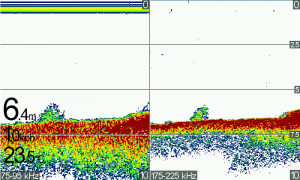
HELIX 7 CHIRP SI GPS G2NはHELIX 7 SI GPS より映りが細かくなりました。
さらに次の画像ではベイトの群れの下にい大きい魚がいるのがわかります!

次の画像は200kHzと83kHzの2画面表示です(少しノイズが入ってしまっています)
200kHzはボトムとベイトの群れが離れており、CHIRP機能の効果でハッキリとわかります。
83kHzは広角の為ボトムと同化してしまっています・・・
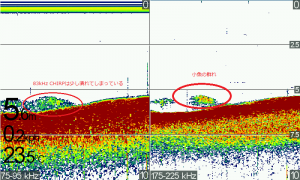
200kHzは周波角が狭く、狭い範囲しか映せませんが精度が上がります。一方で、83kHzは周波角が広い為、広範囲を映せますが精度が下がってしまします。

CHIRP機能も搭載になったことで、今までよりも反応も拾えます。
ダウンイメージではベイトの群れもしっかり映りました!
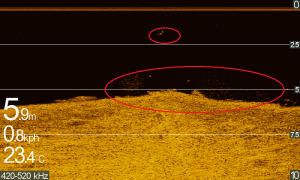
次に河口湖大橋の橋脚を映したサイドイメージの比較画像です。

今までのサイドイメージよりも橋脚の壁面にある模様の映りが今までよりも明るく鮮明に映りました。同じ感度でも映りが良くなってるので、沈み物やベイトの判別もしやすくなります。
≪豆知識≫
HELIX 7 のサイドイメージレンジ幅のスペックは左右合計60mです。
しかし、、、CHIRPサイドイメージになって、従来イメージング画像より遠方までビームが届きます。
下の画像の通り、深度8m程度ですと左右合計100m(SIレンジ:50m)までボトムを捉えられました。(画像地点のボトムは砂地だと思われます)
これはボトムの硬さによっても変わりますので、あくまでこちらは参考の情報となります。
お客様が行かれる湖の水深や底質によってどの程度捉えられるのか見てみるのも楽しいかもしれません♪
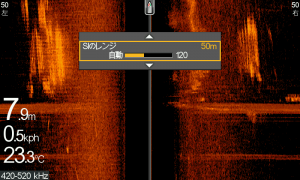
深度にもよりますが、個人的には 一番見やすいのは25mくらいが、真下付近の水中や左右のボトムが見やすくなります。
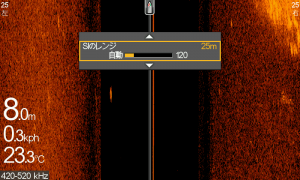
最後にまとめを・・・
☆CHIRP機能のおかげでベイトや沈み物の映り方が今までより向上。
☆表示画面も増えて使い勝手が向上しました。
☆AutoChartLiveも使えて魚探を使う楽しさが倍増!!
新しいHELIX5、7シリーズは7月下旬の発売予定です!!
――――――――――――――――――――――――――――――――――――――――――
HUMMINBIRD Facebookページはこちら☆
「いいね!」お願いします☆
- Category :
- HELIXシリーズ
- サイドイメージ
- ソフトウエア情報
- ダウンイメージ
- テクノロジー
- 商品テスト風景
2017.6.23
こんにちはハミンバードブログです
関東もようやく梅雨らしい天候になってきました。後半に帳尻を合わせたように降るのか心配です・・・
今回は前回ご紹介をしました7月下旬販売開始のHELIX7のG2/G2Nシリーズついて、少し踏み込で紹介します。
⇓前回の紹介内容はこちらをチェック⇓
HELIX5、7(へリックス5、7)シリーズ新商品のご案内
ずばり・・・
HELIX7は新機能を搭載し多くの用途に適した7インチ画面のモデルです。
こんな方にオススメです♪
☆小型画面のモデルからステップアップをしたい方
☆1台の魚探でサイド・ダウンイメージ・2Dを駆使したい方
さらにはレンタルボートで2台取り付けでスペースを確保したい方
☆3分割画面を使って使用したい方
☆アルミボートやFRPのマイボートでネットワーク使用したい方(G2Nモデルのみ対応)
☆AUTO CHART LIVEで自分だけの等深線図を作成したい方
など・・・
様々な用途や釣りのシーンに合わせた使い方が出来ます。
次にオススメポイントをご紹介いたします。
①分割画面が見やすい
HELIX5とHELIX7の分割画面を比べた画像です。
3分割画面(2D+ダウン+サイド)

画像は比較の為、旧モデルのHELIX7 SI GPSを使用してます!
同じ3画面割合での比較すると、HELIX5の場合各画面が縮小されてしまい見難くなってしまいます。
2分割画面(2D+サイド)

2画面分割もHELIX7は大きくなった分拡大され、より細かい反応も見れるよになります!
分割画面でサイドイメージを見る場合にはやはり画面の大きい7インチが見やすいです。
一方、HELIX 5はコンパクトなボディと価格帯が魅力です。
個人的にはHELIX 5は2分割までであれば、見えますので今時期はサイドと2D、冬時期はダウンと2Dと分割画面で見たい画面が決まっている場合には選択肢に入れるのもよいと思います。
②新しいメニュー表示
新しいHELIX7のG2/G2Nシリーズはメニューが新しくなりました。
こちらが今までのHELIX7 SI GPSのメニュー画面です(画像はサンプルの為英語表記です)
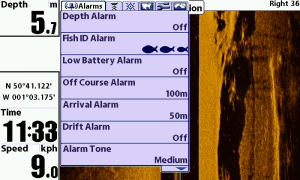
今までのHELIX7シリーズはこんなメニュー画面になります。
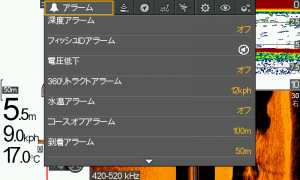
新しいHELIX7はメニュー表示になり、見やすくなりました。操作のストレスが減ったのが魅力です。
③新しい分割画面
さらに新しい分割画面も追加になりました。
サイドイメージ(上下分割画面)
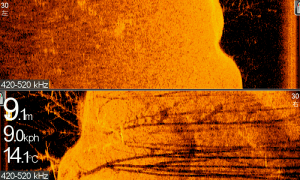
サイドイメージを上下分割にすることでより拡大した画面で見ることが出来ます。
3画面表示(マップ+2D+サイドイメージ)

真下付近を映す2Dに加えてサイドイメージを見ながらマップ画面まで見ることが出来ます。
3画面表示(マップ+2D+ダウンイメージ)
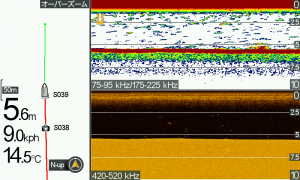
サイドイメージだけでなくダウンイメージも!
2Dで映った反応が、魚なのかストラクチャーなのか答え合わせが出来ます。
⑤新しいHELIX7はAutoChartLive搭載!
また自動等深線作図機能のAutoChartLiveも搭載されたことで魚探掛けの楽しさもプラスになります(≧∇≦)本体には8時間分の録画が可能です。

AutoChartLive機能は等深線を描けるだけでなく、植生の有無やボトムの硬さも判別が出来るようになります。
植生の判別機能を使うとこのように!
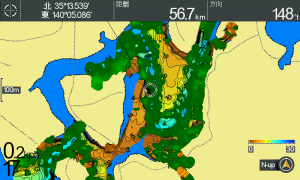
ウィードレイクでは効果バツグンな機能です。ウィードエッジやウィードポケットを簡単に見つけられます。
ボトムの硬さ判別を使うとハードボトムが釣りをしながら分かってしまいます!!
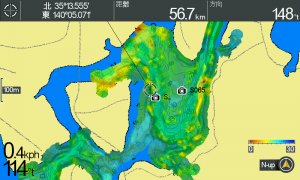
もちろんマップ画面も 7インチ画面になると大きくなり見やすくなります!(画像は亀山湖)

⑥CHIRP機能
CHIRP機能は比較をしてみないと中々分からりずらいので、実際の比較画像で紹介したいと思います。
レンタルボートからマイボートユーザーまで幅広く使えるHELIX7 ネットワーク機能搭載のモデルもラインナップに加わったことでマイボートユーザーの幅が広がりました。
HELIX7 SI GPSとHELIX7のG2/G2Nとのフィールドでの比較画像も紹介いたします!!
HELIX 7 G2, G2Nモデルは7月下旬販売開始予定です♪
予約注文も受け付けておりますので、気になる方はお店にお問い合わせください☆
HELIX7のG2/G2Nの商品情報はこちら☛http://www.okada-corp.com/products/?p=8277
次回もお楽しみに
――――――――――――――――――――――――――――――――――――――――――
HUMMINBIRD Facebookページはこちら☆
「いいね!」お願いします☆
- Category :
- AUTO CHART LIVE
- HELIXシリーズ
- ご案内
- サイドイメージ
- ダウンイメージ
- マップ
2017.6.15
こんにちはハミンバードブログです。
関東も梅雨入りしましたが、天気の良い日が続いていますね♪
今回はイベントなどでご質問を頂きました水面ノイズフィルターの設定方法とテストやイベントで撮影したMEGAイメージ画像集をご紹致します。
他に悩まれている方もいらっしゃいましたら、是非参考にしてみてください。
①今回は水面ノイズフィルター
水面ノイズフィルターとは水面付近の温度変化(サーモクライン)や、水面付近のノイズを拾う機能です。
夏の時期になるとサーモクラインが下がり、シャローエリアではノイズとボトムが同化してしまって画像のように水中の反応がわからなくなってしまう事があります。

そんな時は水面ノイズフィルターの感度を下げることで 、シャローでも水中の状況が
見やすくなります!!


①操作方法は「MENUボタン」を2回押して矢印ボタン→で「ソナー画面表示」の中の「水面ノイズフィルター」を選択してください。
②矢印ボタンの左右で感度をお好みの感度に調節し、EXITボタンを押して完了です!
水面ノイズフィルターの感度をを下げるとで下の画像のようににシャローでも見やすくなりますよ(∩´∀`)∩
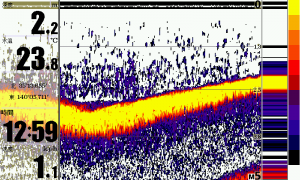
お困りの方は是非設定を行ってみてください!!
②MEGAイメージ画像集
まずはカタログやブログなどでたびたび登場する亀山湖で撮影した立木の画像です
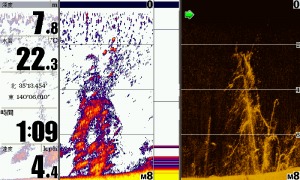
前に撮影したこの画像を、今度はMEGAで撮影してきました。
それがこちら。
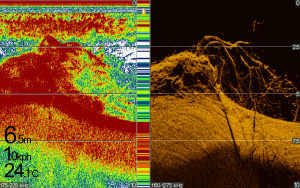
ボートの流す方向や水位などの状況は少し違っているためか流石に当時と同じ状況ではありませんでした((笑))ですが、立木の画像を比べると木の幹の曲がり具合も綺麗に捉えています!!
続いてダウンイメージではこんな場所も撮影してきました。亀山湖に行かれる方には見覚えのあるこの有名ポイントも
見た目では何もありませんが・・・地形変化に加えオダや立木と凄く富んでいます(釣れるわけですね・・・)

最後に本国のホームページを見たことがある方はご存じ、魚の影の画像ですが!
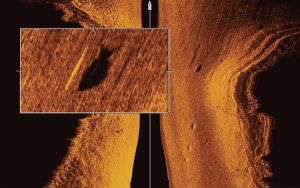
滋賀県西の湖で実際に撮影してきた魚の画像です!!

実際にタイミングが合えばこのように影がはっきりと影も映ります。
是非MEGAシリーズをお持ちの方は、是非お試しください。
次回もお楽しみに!!
本日ご紹介をしたされている機能搭載モデルはこちら↓
HELIX MEGA シリーズ http://www.okada-corp.com/products/?p=8270
HELIX SI シリーズ http://www.okada-corp.com/products/?p=8274
――――――――――――――――――――――――――――――――――――――――――
HUMMINBIRD Facebookページはこちら☆
「いいね!」お願いします☆
- Category :
- HELIXシリーズ
- サイドイメージ
- ダウンイメージ
- マニュアル
- 商品テスト風景
2015.1.5

明けましておめでとうございます。
2015年も始まりました。
ダイワプロテスターの中山聡さんがFacebookにHUMMINBIRD&MINNKOTAを使ったタイラバ釣りの画像をUPしてくださいました!新年早々縁起の良い画像ですね。

↓中山プロコメント
2015年、一匹目は
コウガ タイドブレーカー100g&ラトルマジック&カーリーで
ナイス鳴門真鯛‼‼
今日は朝から魚探掛けをメインに色んなポイントチェック&マーカー打ちをしていましたが
途中で沈船の直打ちでヒット‼︎…
イメージではリアクションヒット!
即合わせ‼︎‼︎
冬でも、タックルがバッチリなら即合わせでも掛けれます!
この魚も道具に釣ってもらった一匹ですが、
自分では釣った感バッチリの魚!
ハミンバードのダウンイメージもいい仕事して来れます。
2Dではハンプにしか写ってませんが、ダウンイメージなら薄っすら船が横たわってるのが分かります。
今年はDAIWAタックルとハミンバード魚探で釣果UP間違い無いです(笑

↑船が横たわっているのを捉えたHUMMINBIRDダウンイメージ(678DI)

↑確かに2Dだとハンプにしか見えないが、ダウンイメージだと形まで捉えられていますね!
水深45mでもばっちり。ハミンバードのダウンイメージ最大深度は107mです。(状況によって107mまで映らない場合もあります)
中山プロはminnkota i-pilotも取付して頂いているので、こちらの感想を聞くのも楽しみです。

中山プロ投稿ありがとうございました!
↓中山プロFacebookページ
釣り情報満載のページです。是非チェックしください!
https://www.facebook.com/satoshi.nakayama.92?fref=pb&hc_location=friends_tab&pnref=friends.all
本年も、HUMMINBIRDブログをよろしくお願いします。
まだまだ寒い日が続きますが体調に気を付けて、釣りにいきましょう!(笑)
~~~~~~~~~~~~~~~~~~~~~~~~~~~~~~~~~~~~~
☆↓商品の情報は下記をチェック!☆
2014OKADAカタログ2
☆↓minnkota Facebookページ始めました!☆
https://www.facebook.com/#!/minnkotajapan?notif_t=page_invite_accepted
minnkotaユーザーの方の「いいね!」待ってます!
- Category :
- 600シリーズ
- ダウンイメージ
- 釣果
2010.6.4
サイド/ダウンイメージシリーズで一番小さい5インチ画面の798cSIで分割画面がどのように表示されるかをご覧下さい。
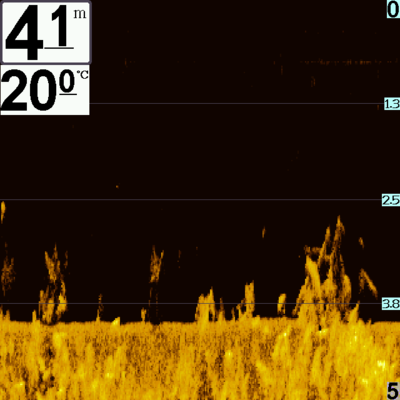
まずはダウンイメージだけの画面。
実際の画面はこの画像の80%くらいのサイズになります。

こちらはサイドイメージだけの画面です。
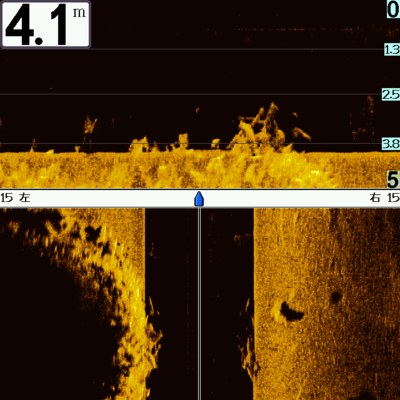
サイド/ダウンイメージの2画面表示。
998、898と違い、上下の分割画面になります。

2D/ダウンイメージの分割画面です。
ゴロタの流れ込んでいる場所で撮影しました。
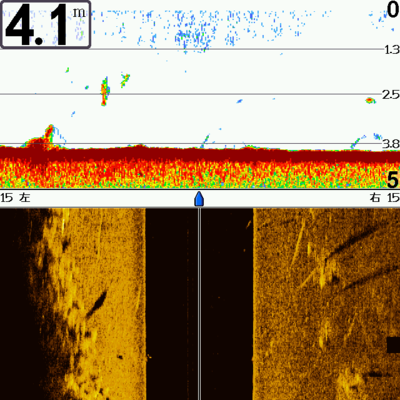
2D/サイドイメージの2画面表示です。
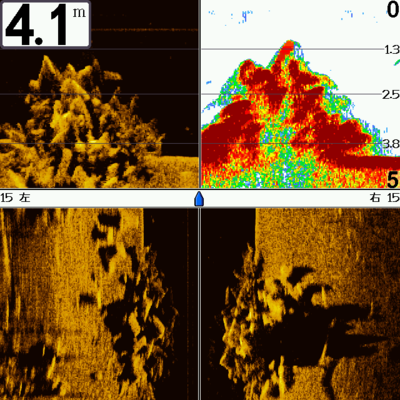
最後に3画面同時表示です。
5インチながら、全ての画面でしっかりと水中の状況を確認することができると思います。
ちなみにサイド/ダウンイメージのカラーパレットは “黄色1” を選択しています。
- Category :
- 700シリーズ
- サイドイメージ
- ダウンイメージ
2010.5.31
サイド/ダウンイメージソナー画面のカラー設定です。
こちらもソフトウェアバージョン4.750から新しくなっています。
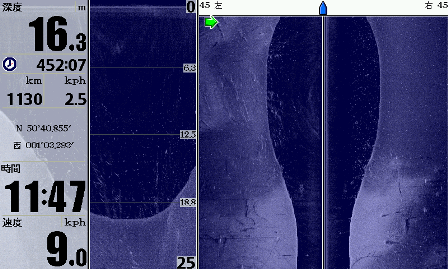
こちらがこれまで最も一般的にお使い頂いていた、青。
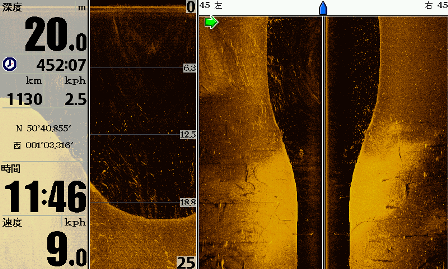
メニュー上では黄色1という名前で表示されます。
個人的には、直射日光下で一番見やすいカラーだと思い、多用しております。
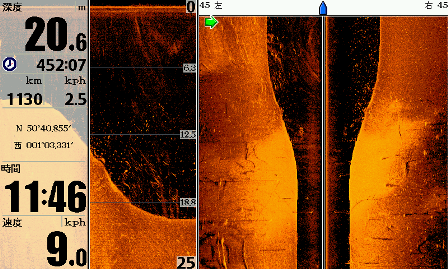
黄色2です。
黄色1より更に明るい感じのカラーです。
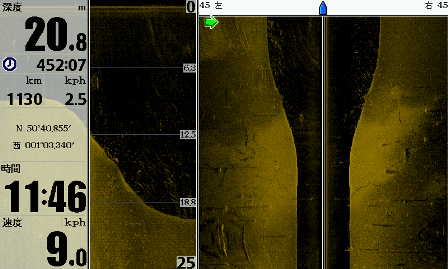
茶色です。
これ以外にも、2D同様にモノクロや、緑/赤/黒の3色表示等のパターンもあります。
- Category :
- サイドイメージ
- ダウンイメージ
- テクノロジー
2010.5.25
お待たせ致しました。
軽トラックの画像をアップ致します。
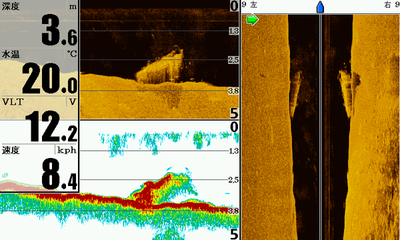
だいぶ腐食が進んだのか、ヘドロが溜まってきているのか、特に2D/ダウンイメージの画面での映りにシャープさが欠けてきています。
ボートが通過する位置、角度が少し変わると映り方も大きく変わります。

こちらの画像では、サイドイメージ画面で軽トラックのすぐ横にボートが沈んでいるのが確認できます。
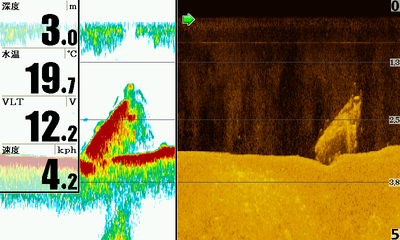
最後に2D/ダウンイメージの2画面表示です。
- Category :
- サイドイメージ
- ダウンイメージ